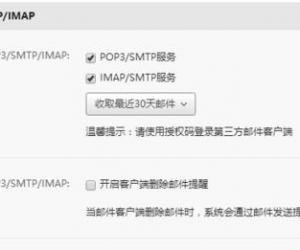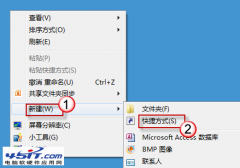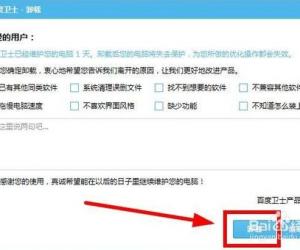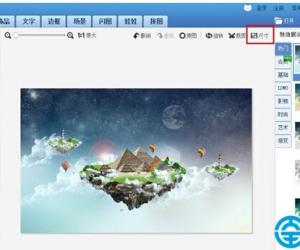Win8系统文件损坏或丢失怎么解决 Win8系统文件损坏或丢失的修复教程
发布时间:2017-04-17 16:14:29作者:知识屋
Win8系统文件损坏或丢失怎么解决 Win8系统文件损坏或丢失的修复教程 很多时候,当我们在使用电脑过程中,由于操作不当,或某些其它原因导致系统文件损坏或丢失,进而导致了有些程序无法打开,这给我们带来了很大的麻烦。最近就有Win8系统用户反映,在操作系统过程中发现文件损坏或丢失的问题,不知道该如何解决。下面,我们就一起来看一下Win8系统下文件损坏或丢失的修复方法。
方法步骤
1、首先使用快捷键“CTRL+F”打开搜索,接着输入“CMD”并以管理员身份打开命令提示符窗口。
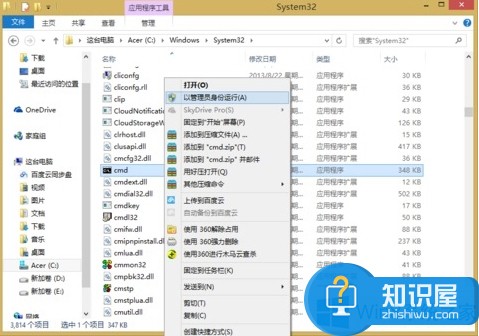
2、接着在打开命令提示符窗口中输入“sfc /scannow”,然后点击回车。
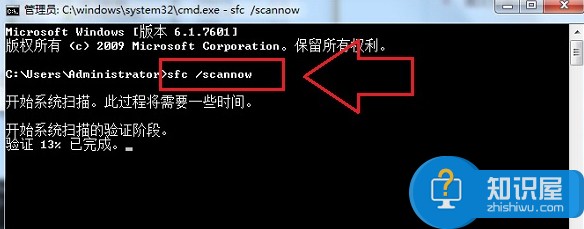
3、之后在命令sfc /scannow执行后将扫描所有受保护的系统文件,并用于 %WinDir%\System32\dllcache 的压缩文件夹中的缓存副本替换损坏的文件。%WinDir% 占位符代表 Windows 操作系统文件夹。例如 C:\Windows。
4、在验证过程中需要一定时间,验证100%完成之前,请勿关闭“命令提示符”窗口,扫描结果将在过程结束后显示。
扫描完成结束后一般会出现以下几条消息:
1、Windows 资源保护找不到任何完整性冲突,这表示没有任何丢失或损坏的系统文件。
2、Windows 资源保护无法执行请求的操作,要解决问题,请在安全模式中执行系统文件检查器,并确保 PendingDeletes 和 PendingRenames 文件夹存在于%WinDir%\WinSxS\Temp 下。
3、Windows 资源保护找到了损坏文件并成功修复了这些文件,详细信息包含在 CBS.Log%WinDir%\Logs\CBS\CBS.log 中,若要查看有关系统文件扫描和还原的详细信息,就要先查看系统文件检查器进程的详细信息。
4、Windows 资源保护找到了损坏文件但无法修复某些文件。详细信息包含在 CBS.Log%WinDir%\Logs\CBS\CBS.log 中。
如果用户无法通过SFC 文件检查工具来修复的话,也可以尝试使用DISM命令,需要联网。
以管理员运行如下命令:DISM.exe /Online /Cleanup-image /Scanhealth
注:该命令表示扫描全部系统文件并和官方系统文件对比
DISM.exe /Online /Cleanup-image /Restorehealth
注:该命令表示把那些不同的系统文件还原成系统官方源文件,跟重装系统差不多。
这种方法好处在于修复完那些系统文件后即将还原为官方版的源文件,只是系统文件,其他的第三方软件和用户设置完全保留,当然,这是要花费15-20分钟的时间的。
以上就是Win8系统下文件损坏或丢失的修复方法,方法不是很难,按照以上步骤操作后就可以及时解决系统文件损坏或丢失的问题。
知识阅读
软件推荐
更多 >-
1
 一寸照片的尺寸是多少像素?一寸照片规格排版教程
一寸照片的尺寸是多少像素?一寸照片规格排版教程2016-05-30
-
2
新浪秒拍视频怎么下载?秒拍视频下载的方法教程
-
3
监控怎么安装?网络监控摄像头安装图文教程
-
4
电脑待机时间怎么设置 电脑没多久就进入待机状态
-
5
农行网银K宝密码忘了怎么办?农行网银K宝密码忘了的解决方法
-
6
手机淘宝怎么修改评价 手机淘宝修改评价方法
-
7
支付宝钱包、微信和手机QQ红包怎么用?为手机充话费、淘宝购物、买电影票
-
8
不认识的字怎么查,教你怎样查不认识的字
-
9
如何用QQ音乐下载歌到内存卡里面
-
10
2015年度哪款浏览器好用? 2015年上半年浏览器评测排行榜!